win10网页缓存的视频保存在哪里 win10网页视频缓存在哪个文件夹
更新时间:2023-07-12 17:04:03作者:jzjob
在使用Windows 10操作系统浏览网页时,我们经常会遇到一些有趣或有用的视频。有时候,我们可能想要保存这些视频以便稍后观看,或者在没有网络连接的情况下进行播放。幸运的是,Windows 10会将已浏览过的网页内容缓存到本地,包括其中的视频文件。但是,很多用户却不知道网页缓存的视频位于哪个位置。今天,小编就来告诉大家视频缓存在哪里。
具体方法:
1.进入浏览器,点击右上角【工具】。
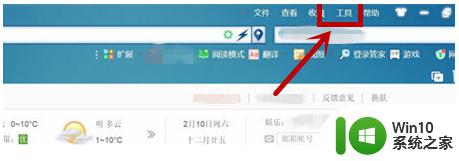
2.选择【Internet选项】。
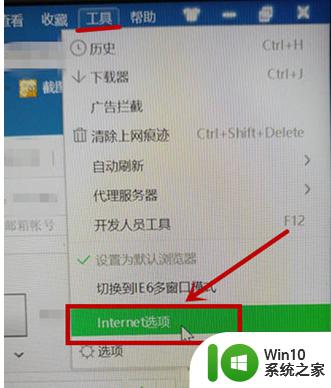
3.在【浏览历史记录】栏下点击【设置】。
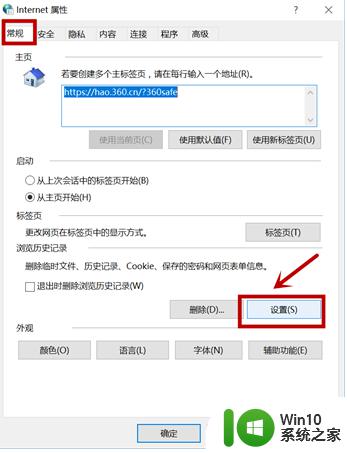
4.点击【查看文件】后点【确定】。
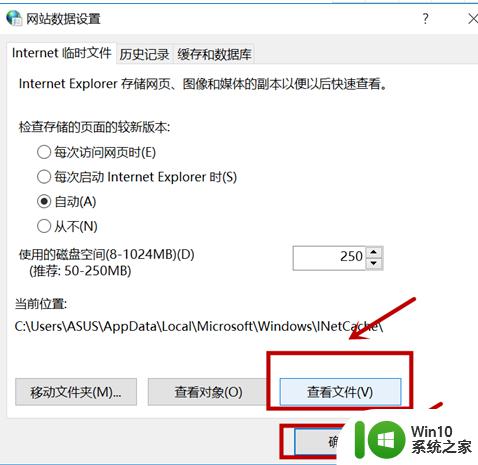
5.单击需要打开的视频缓存。
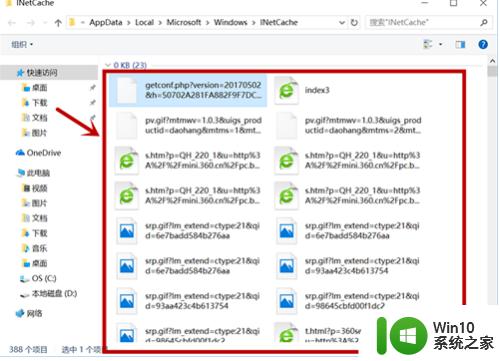
6.随后即可正常播放视频,如图。

以上就是win10网页缓存的视频保存在哪里的全部内容,还有不清楚的用户就可以参考一下小编的步骤进行操作,希望能够对大家有所帮助。
win10网页缓存的视频保存在哪里 win10网页视频缓存在哪个文件夹相关教程
- win10 chrome缓存文件夹位置在哪里打开 win10 chrome缓存文件夹怎么找
- win10ie的缓存文件夹怎么查看 win10ie缓存文件夹在哪里
- 电脑录屏后的视频哪里找 win10屏幕录制文件保存位置在哪
- win10b站视频怎么下载缓存 windows10如何下载B站视频缓存
- win10截图默认保存在哪 win10自带截图保存在哪个文件夹
- windows10截图保存在哪个文件夹 windows10截图保存在哪里
- win10浏览器下载的文件在哪里保存 win10保存网页为PDF文件的方法
- - Win10 360浏览器视频缓存文件路径 - 如何查找Win10 360浏览器的缓存文件位置
- w10网页缓存文件修改方法 Windows 10网页缓存文件目录更改步骤
- 电脑录屏的视频在哪里找 win10系统win G录制的视频存放在哪里
- win10打开系统缓存文件的图文教程 win10系统缓存文件在哪里打开详细步骤
- win10保存网页的图文步骤 win10如何保存网页的图文步骤
- 蜘蛛侠:暗影之网win10无法运行解决方法 蜘蛛侠暗影之网win10闪退解决方法
- win10玩只狼:影逝二度游戏卡顿什么原因 win10玩只狼:影逝二度游戏卡顿的处理方法 win10只狼影逝二度游戏卡顿解决方法
- 《极品飞车13:变速》win10无法启动解决方法 极品飞车13变速win10闪退解决方法
- win10桌面图标设置没有权限访问如何处理 Win10桌面图标权限访问被拒绝怎么办
win10系统教程推荐
- 1 蜘蛛侠:暗影之网win10无法运行解决方法 蜘蛛侠暗影之网win10闪退解决方法
- 2 win10桌面图标设置没有权限访问如何处理 Win10桌面图标权限访问被拒绝怎么办
- 3 win10关闭个人信息收集的最佳方法 如何在win10中关闭个人信息收集
- 4 英雄联盟win10无法初始化图像设备怎么办 英雄联盟win10启动黑屏怎么解决
- 5 win10需要来自system权限才能删除解决方法 Win10删除文件需要管理员权限解决方法
- 6 win10电脑查看激活密码的快捷方法 win10电脑激活密码查看方法
- 7 win10平板模式怎么切换电脑模式快捷键 win10平板模式如何切换至电脑模式
- 8 win10 usb无法识别鼠标无法操作如何修复 Win10 USB接口无法识别鼠标怎么办
- 9 笔记本电脑win10更新后开机黑屏很久才有画面如何修复 win10更新后笔记本电脑开机黑屏怎么办
- 10 电脑w10设备管理器里没有蓝牙怎么办 电脑w10蓝牙设备管理器找不到
win10系统推荐
- 1 番茄家园ghost win10 32位旗舰破解版v2023.12
- 2 索尼笔记本ghost win10 64位原版正式版v2023.12
- 3 系统之家ghost win10 64位u盘家庭版v2023.12
- 4 电脑公司ghost win10 64位官方破解版v2023.12
- 5 系统之家windows10 64位原版安装版v2023.12
- 6 深度技术ghost win10 64位极速稳定版v2023.12
- 7 雨林木风ghost win10 64位专业旗舰版v2023.12
- 8 电脑公司ghost win10 32位正式装机版v2023.12
- 9 系统之家ghost win10 64位专业版原版下载v2023.12
- 10 深度技术ghost win10 32位最新旗舰版v2023.11